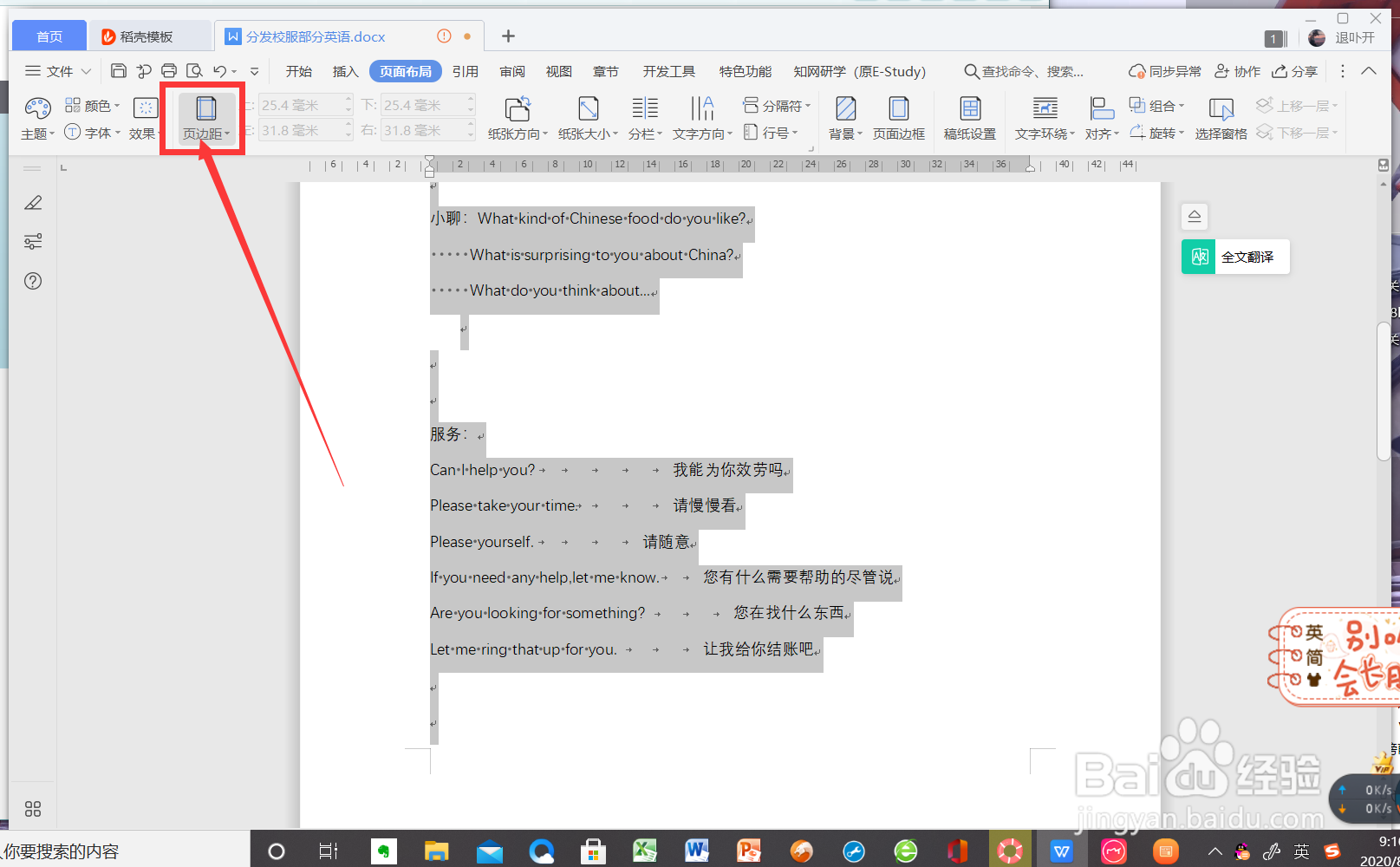1、第一步,单击“开始”选项卡。
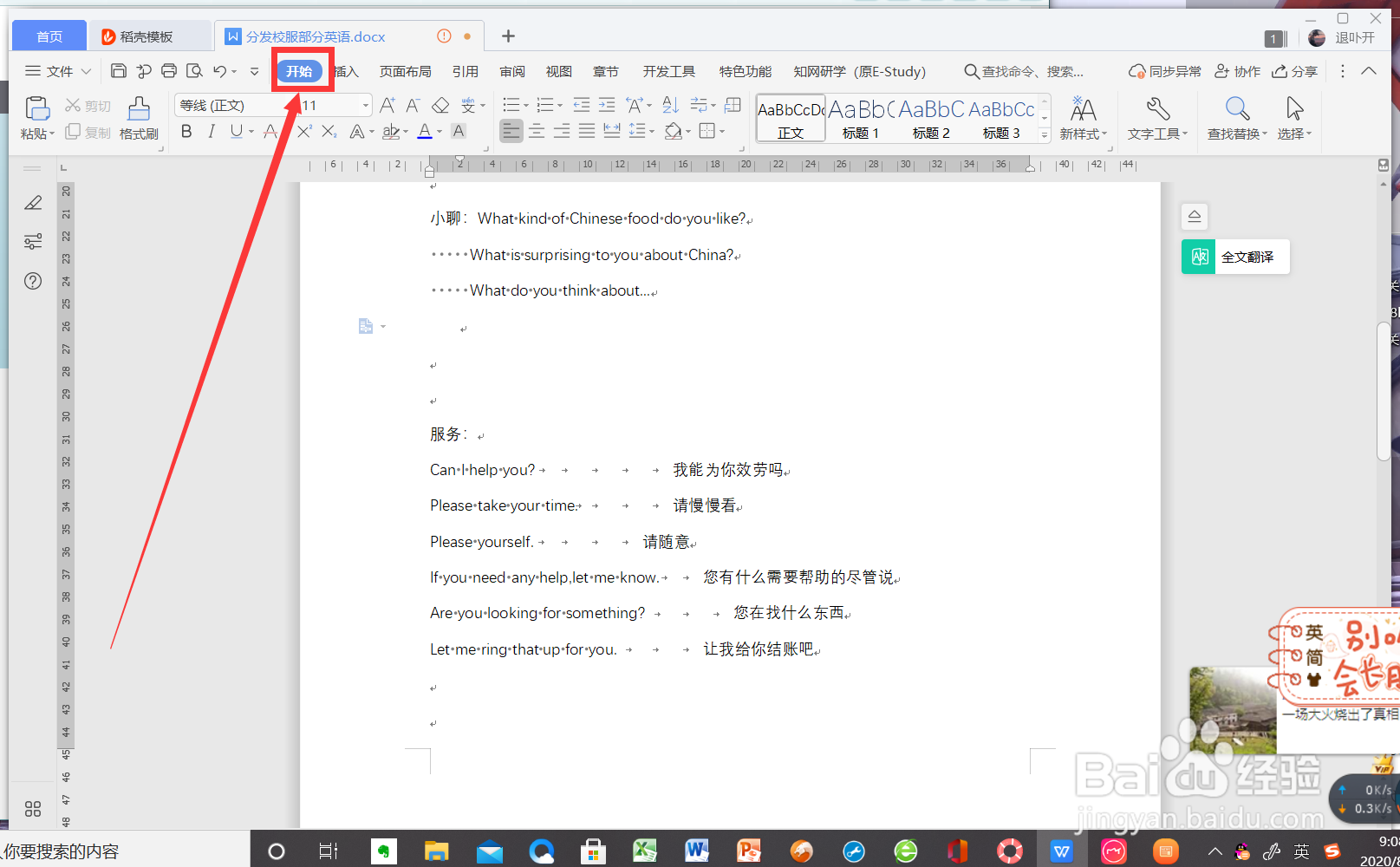
2、第二步,单击“选择”按钮,
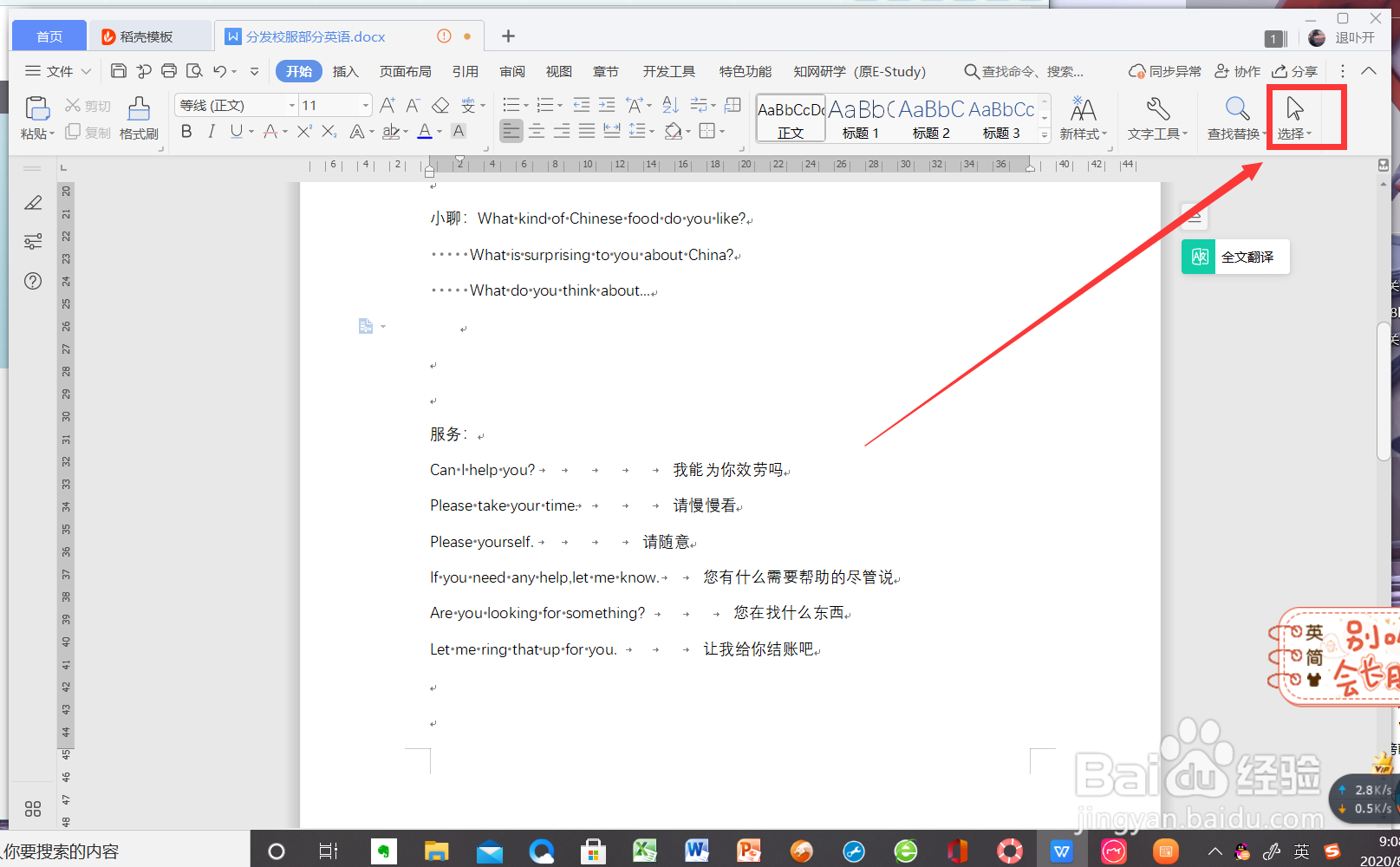
3、第三步,单击“全选”按钮。
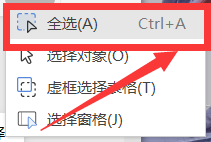
4、第四步,单击“段落”格式按钮。
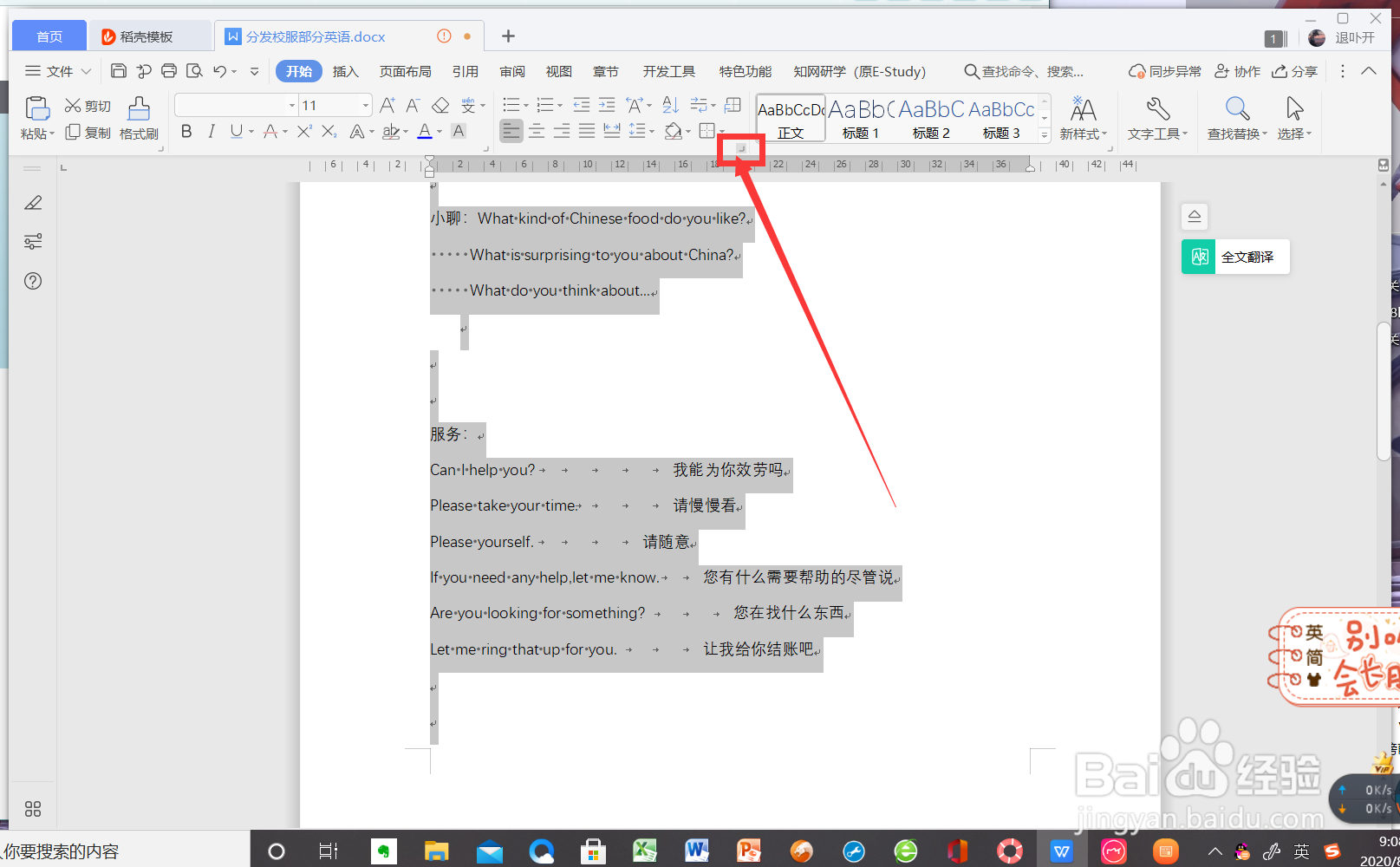
5、第五步,单击“行距”栏目选择“固定值”项目。
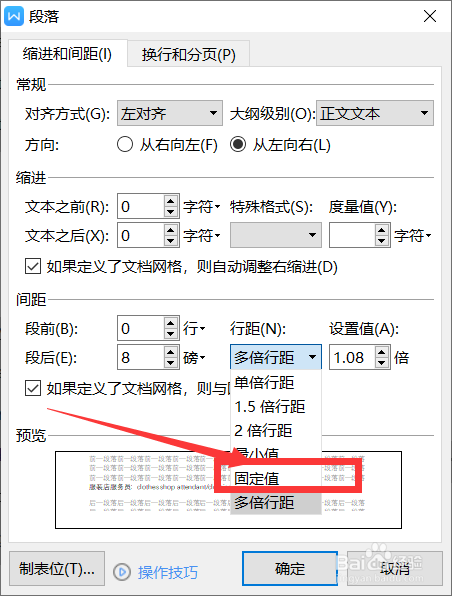
6、第六步,单击“设置值”输入数据如“22”。
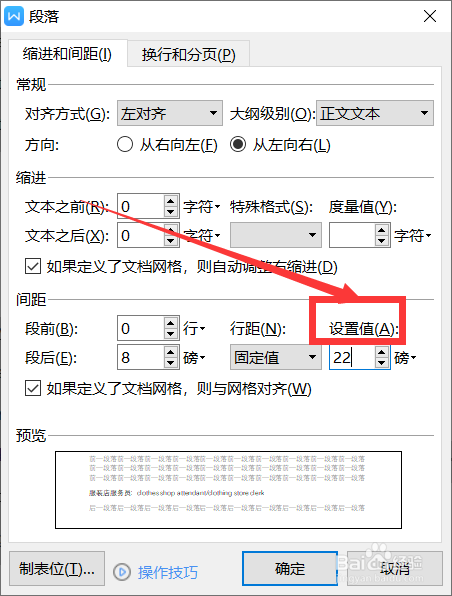
7、第七步,单击“确定”按钮。
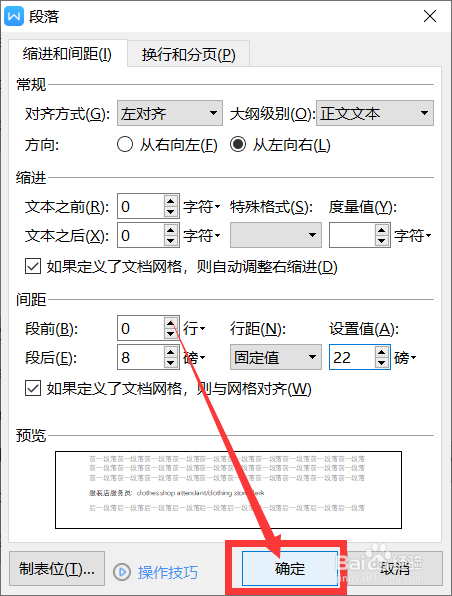
8、第八步,还可以调整页面。单击“页面布局”按钮。
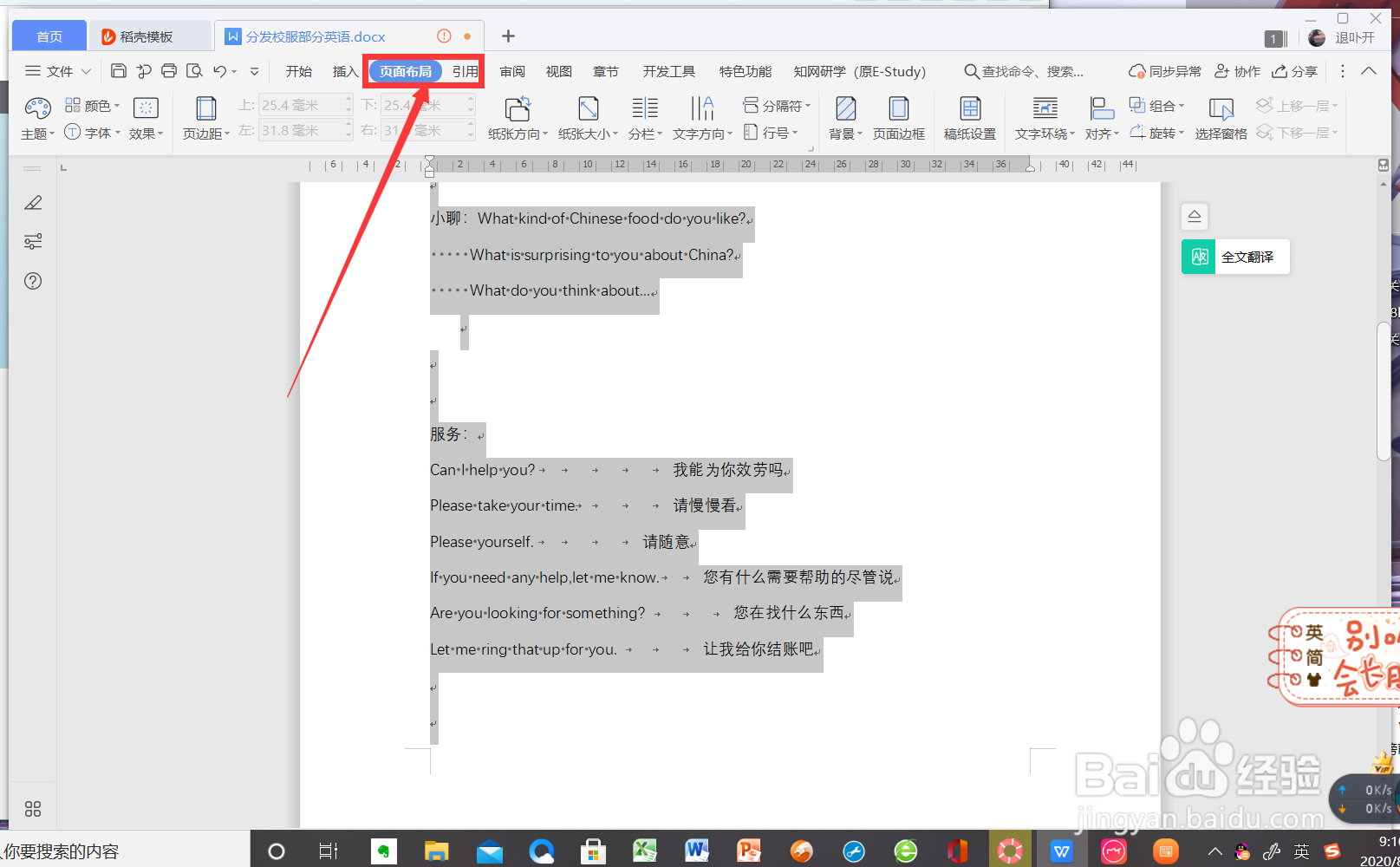
9、第九步,调整合适的距离,单击“页边距”按钮,进行适当调整。
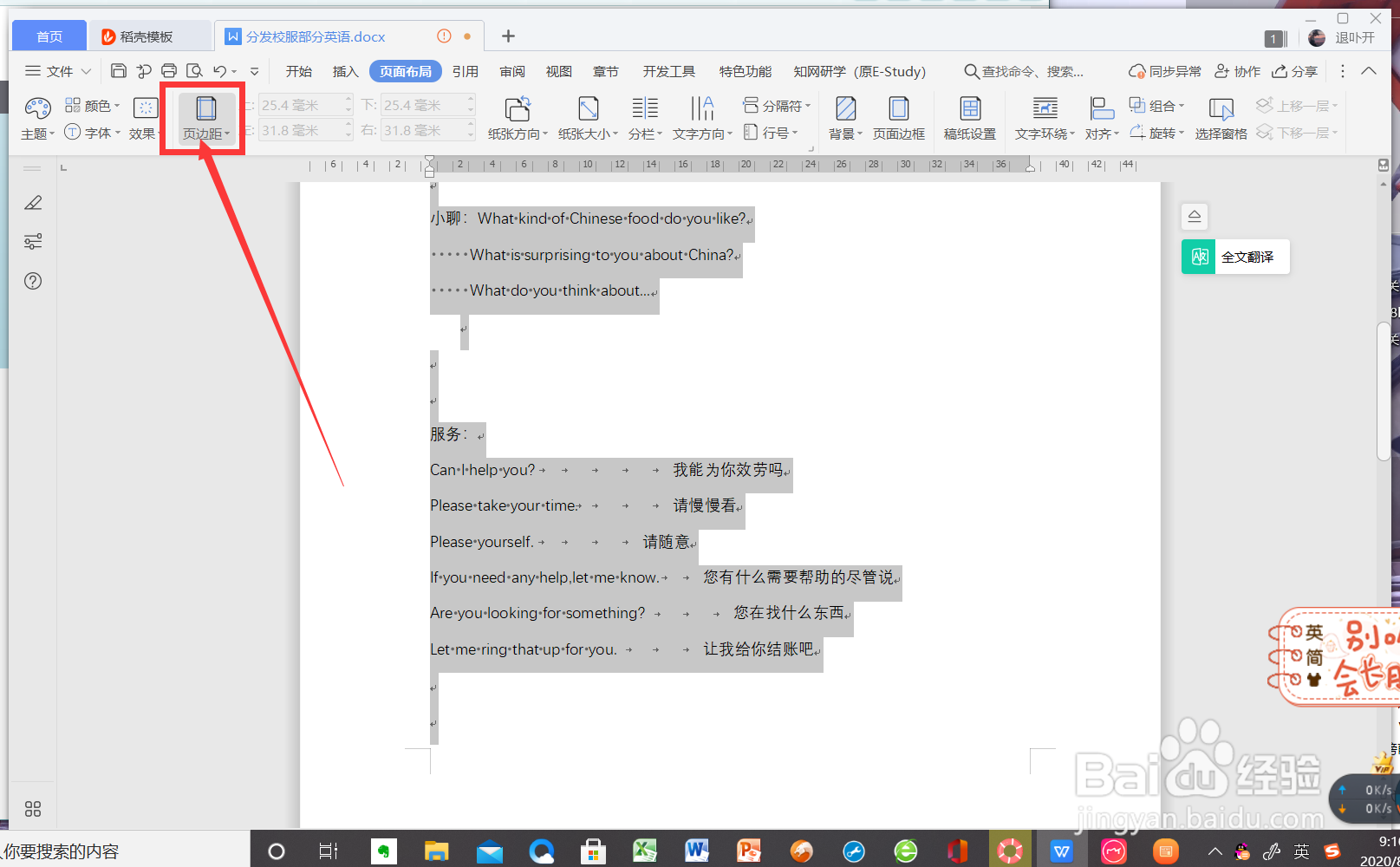
时间:2024-10-12 00:45:26
1、第一步,单击“开始”选项卡。
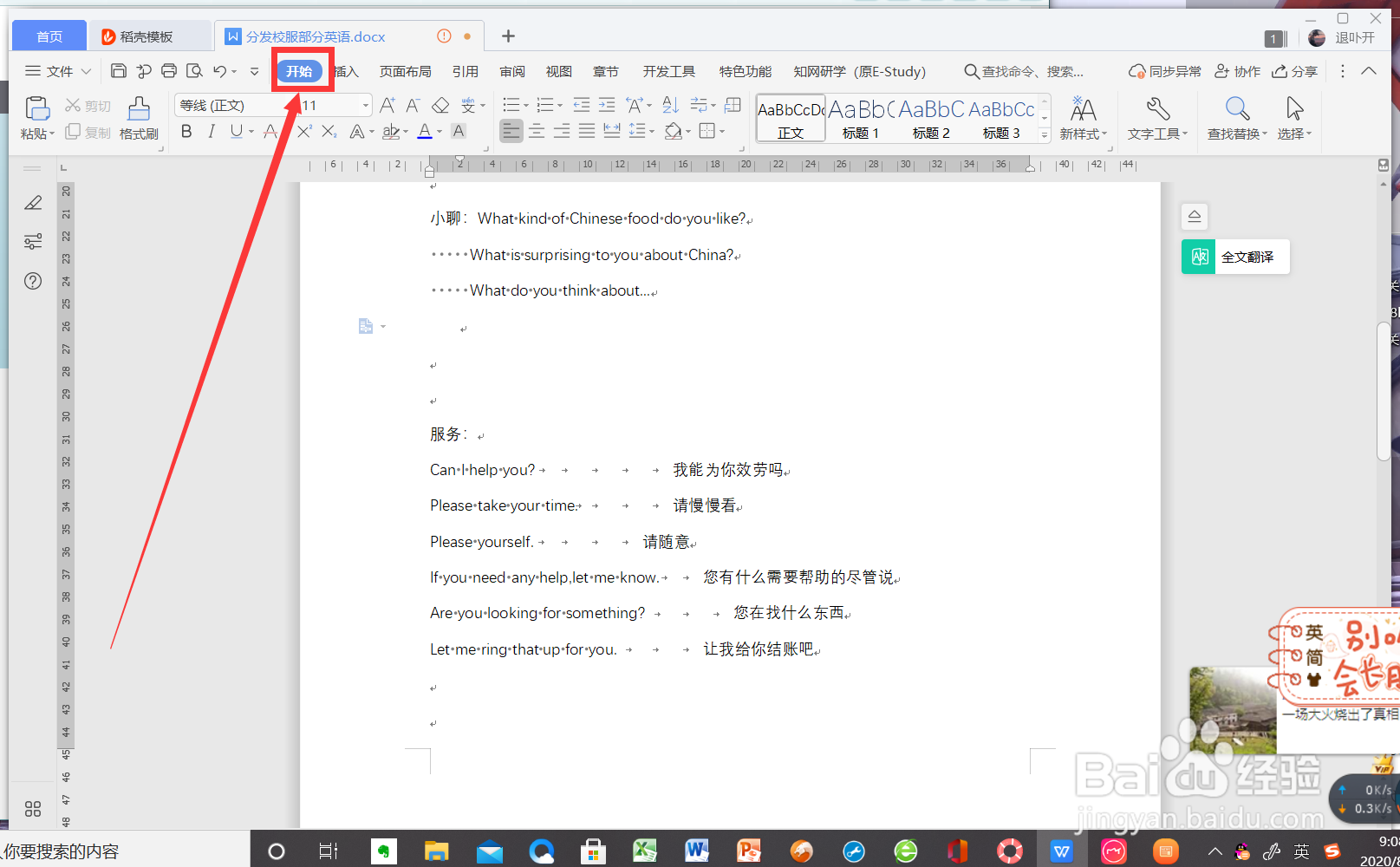
2、第二步,单击“选择”按钮,
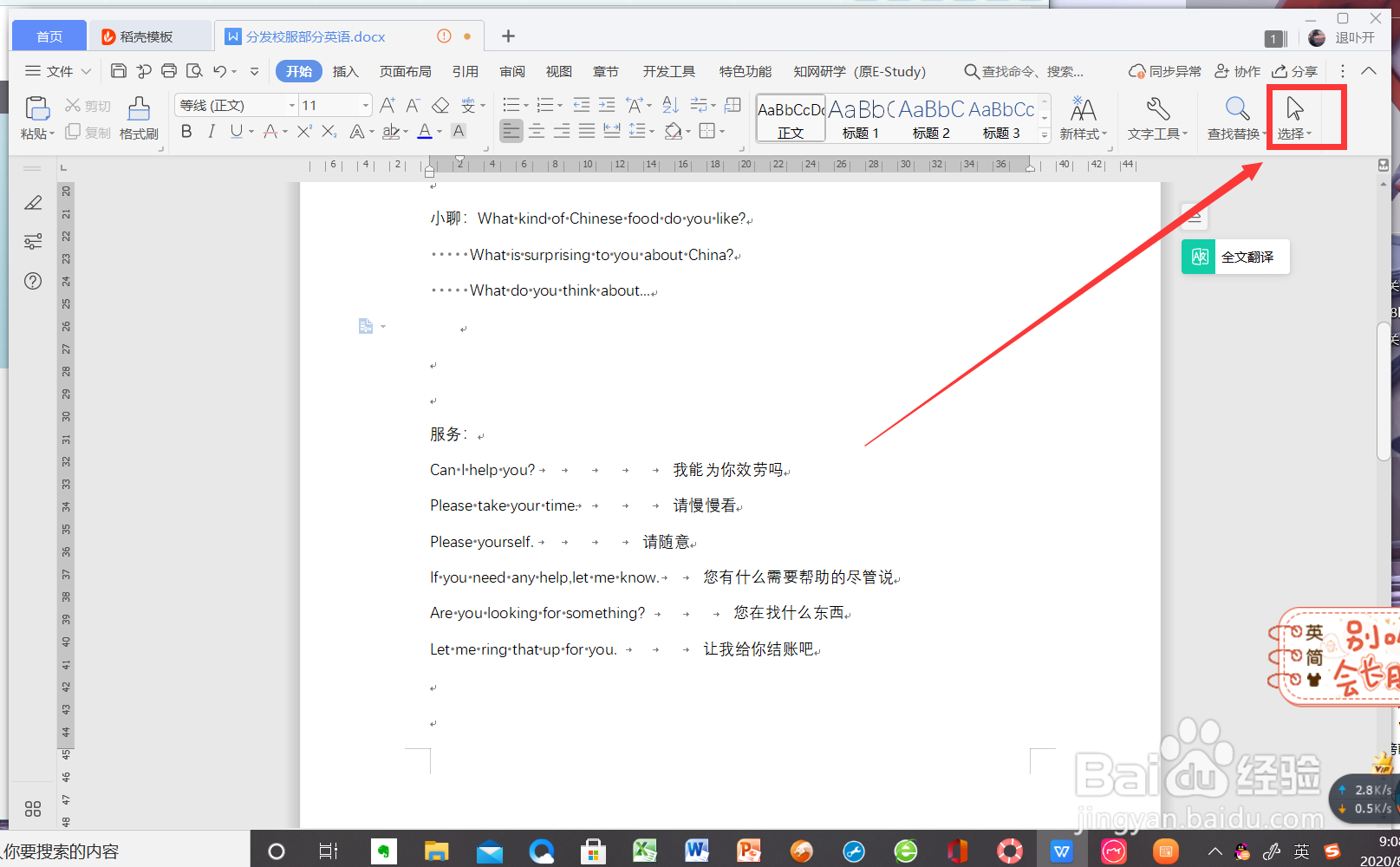
3、第三步,单击“全选”按钮。
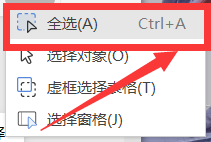
4、第四步,单击“段落”格式按钮。
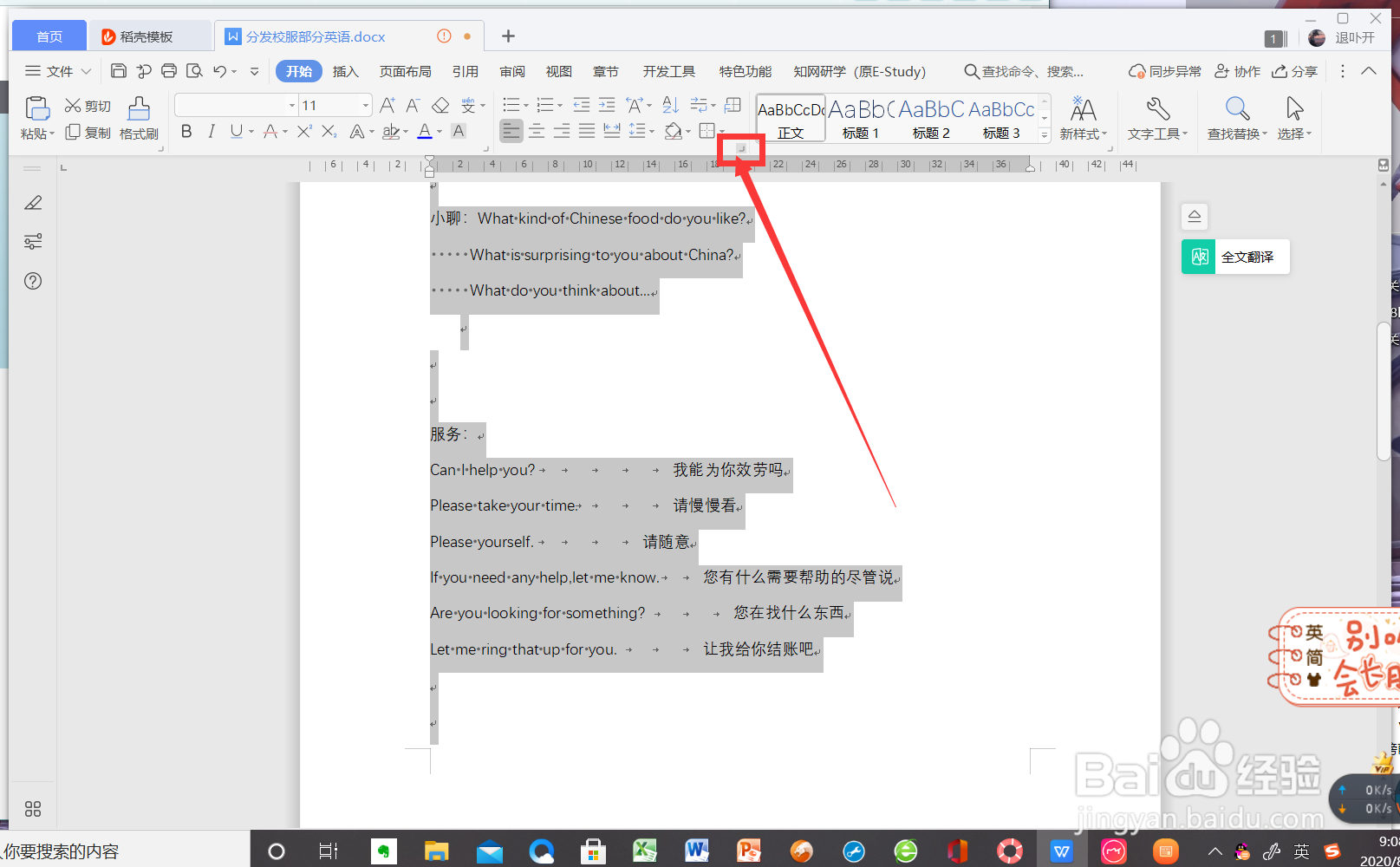
5、第五步,单击“行距”栏目选择“固定值”项目。
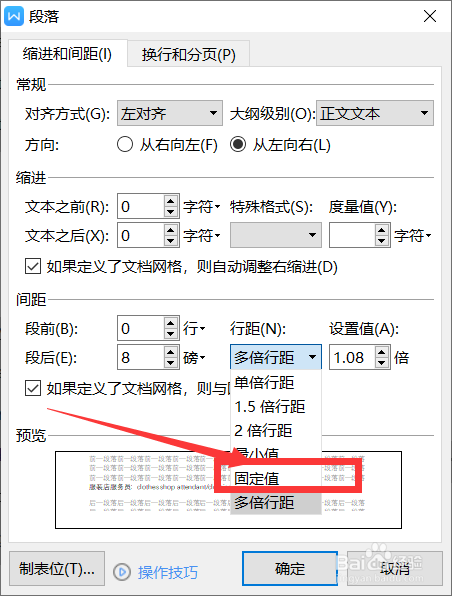
6、第六步,单击“设置值”输入数据如“22”。
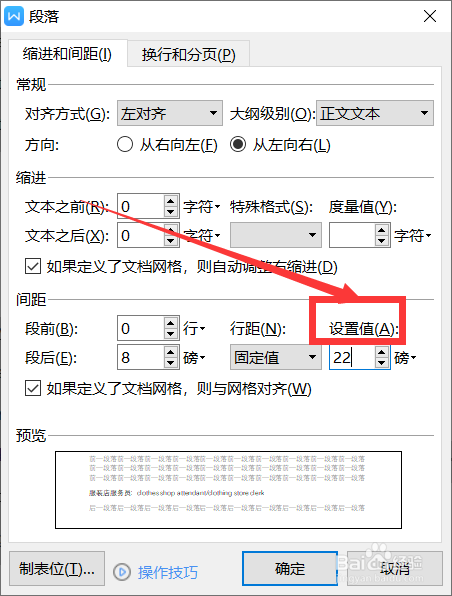
7、第七步,单击“确定”按钮。
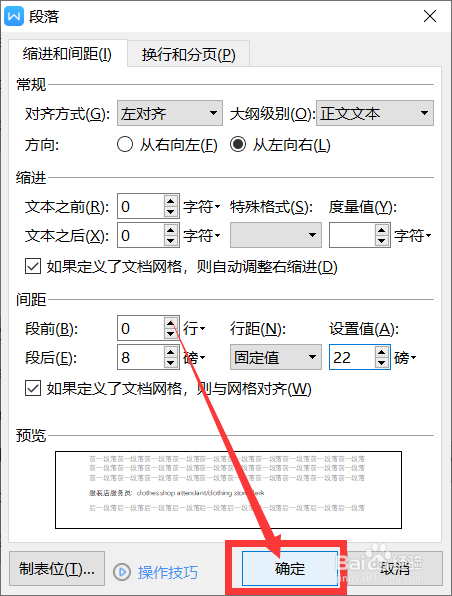
8、第八步,还可以调整页面。单击“页面布局”按钮。
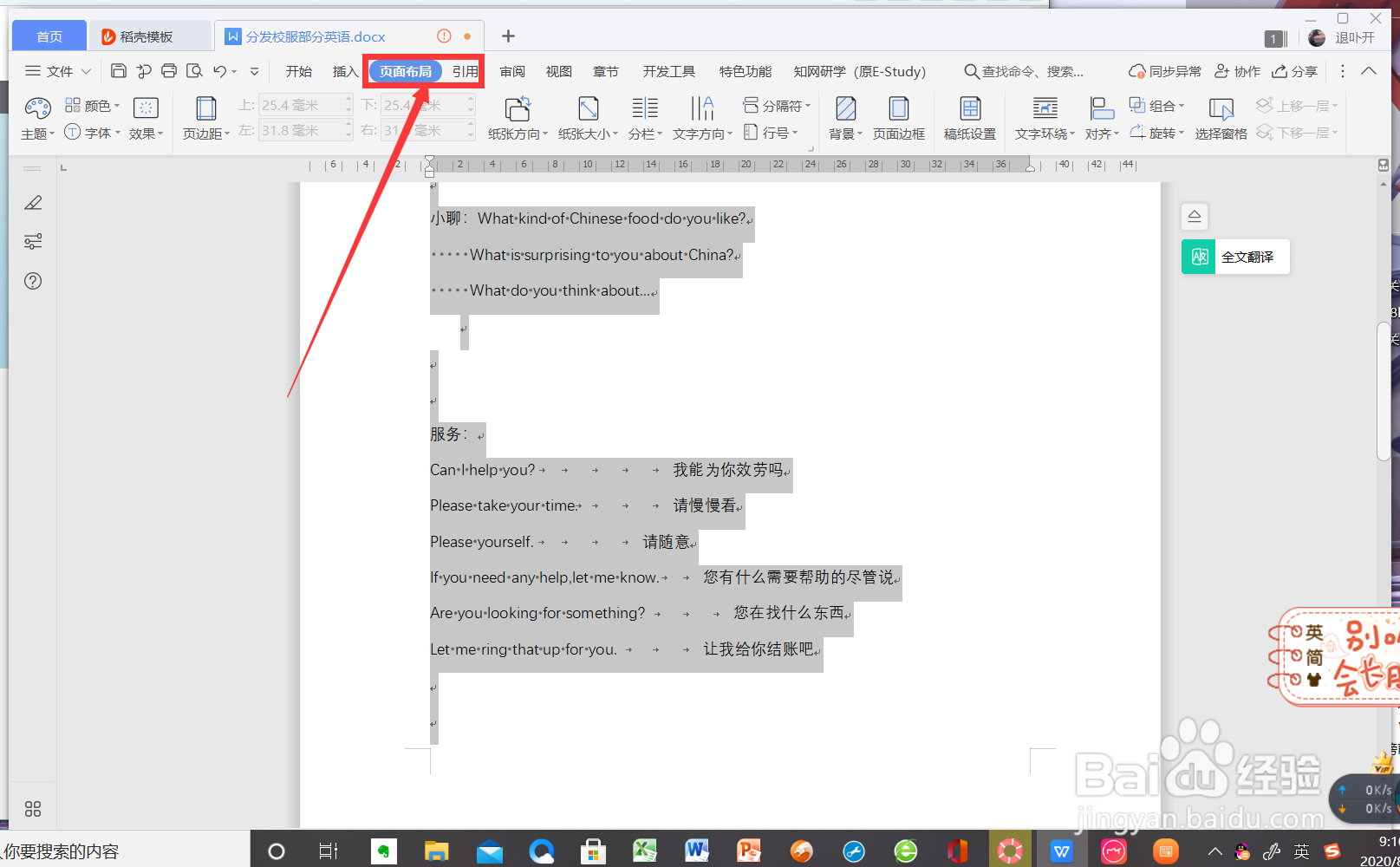
9、第九步,调整合适的距离,单击“页边距”按钮,进行适当调整。